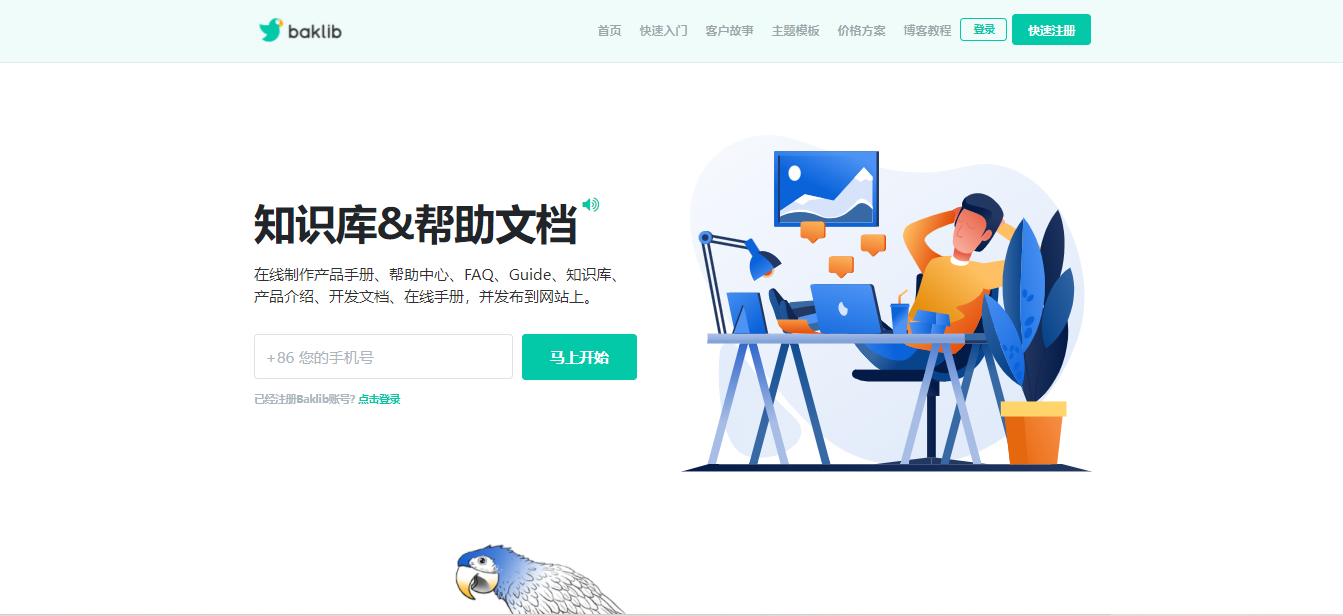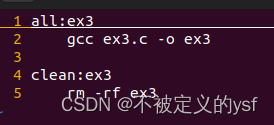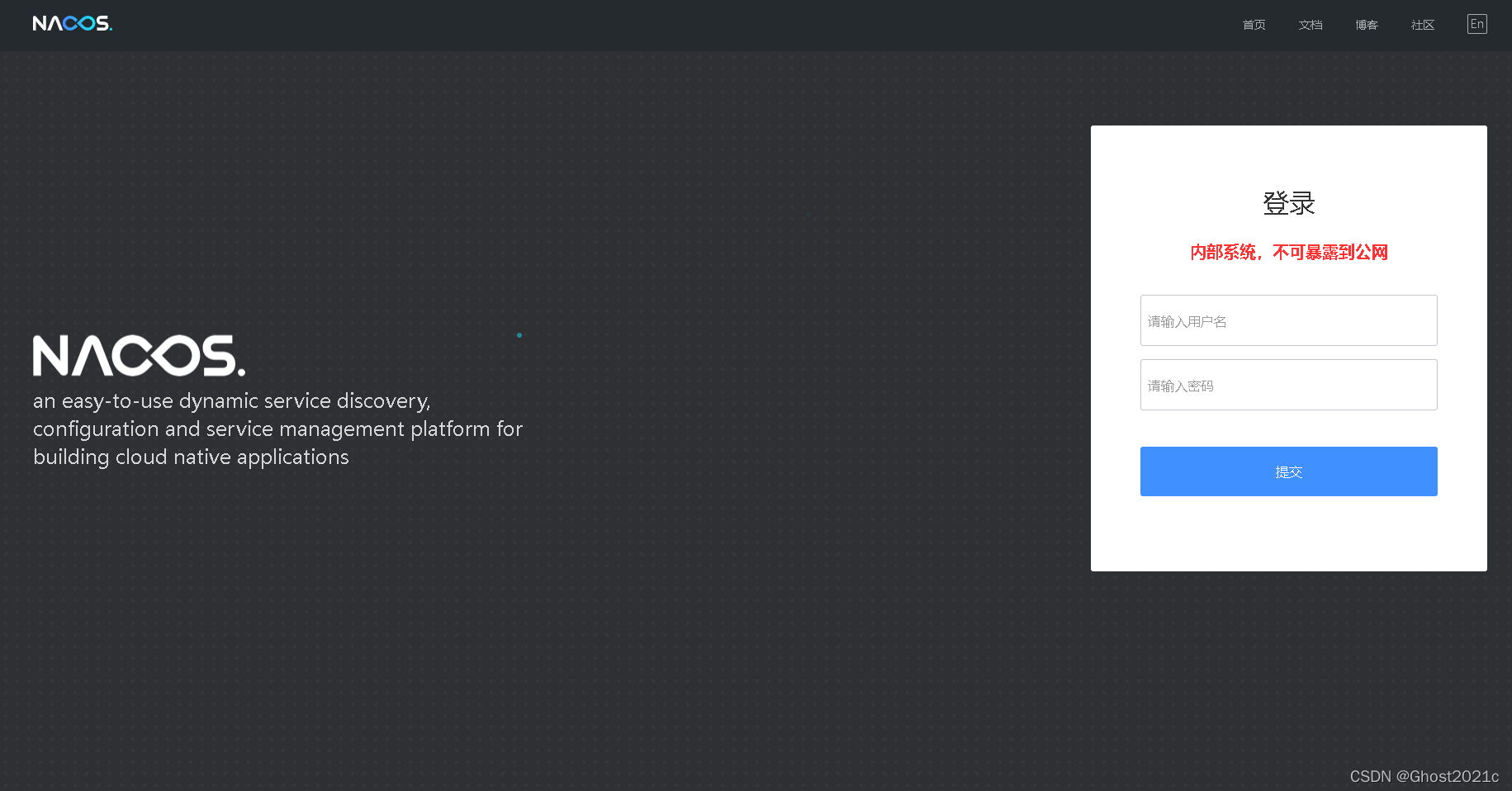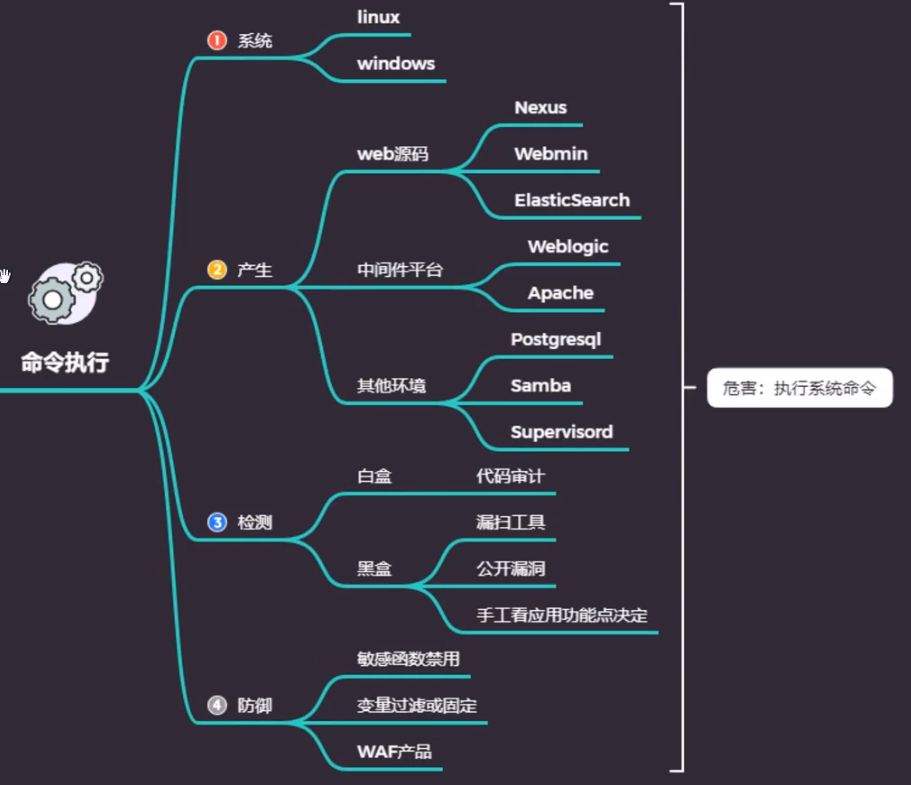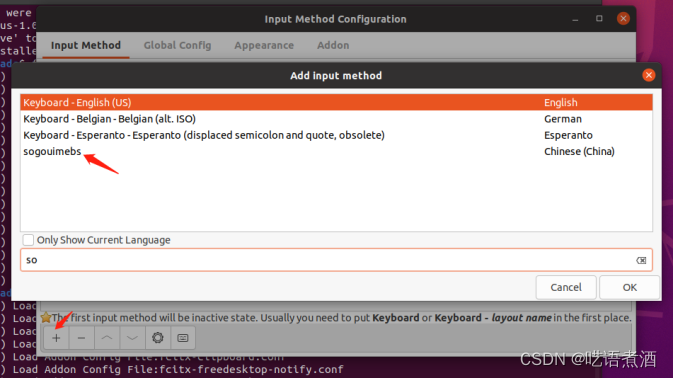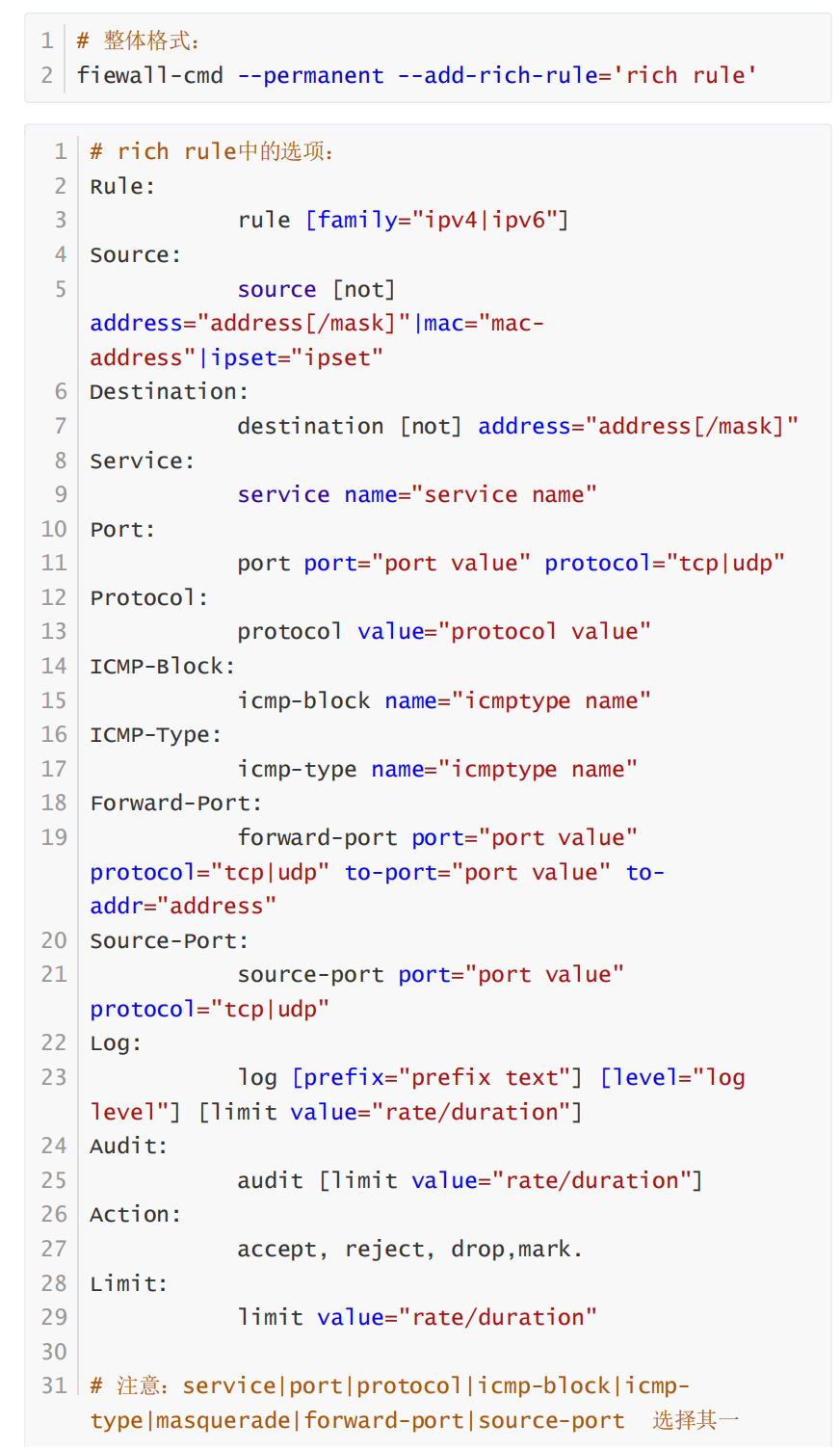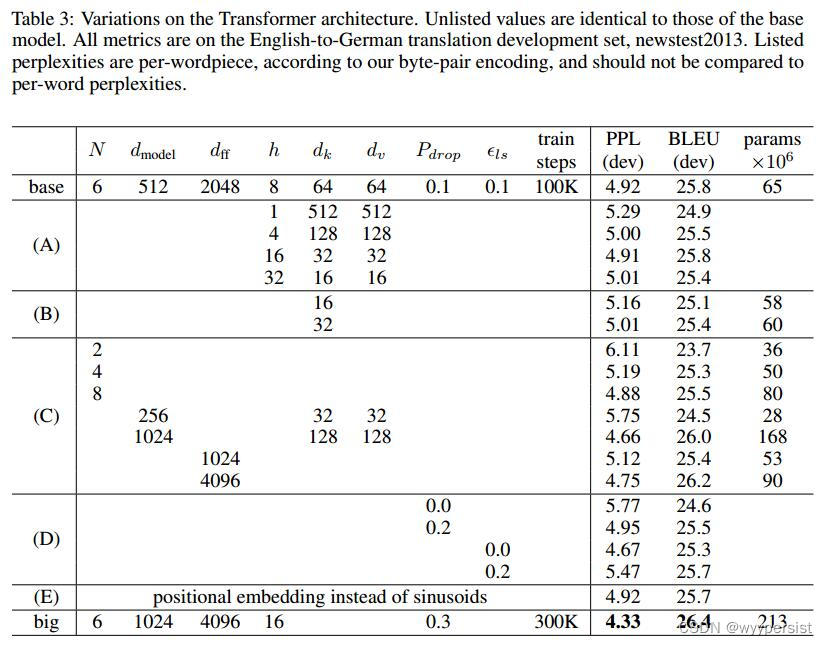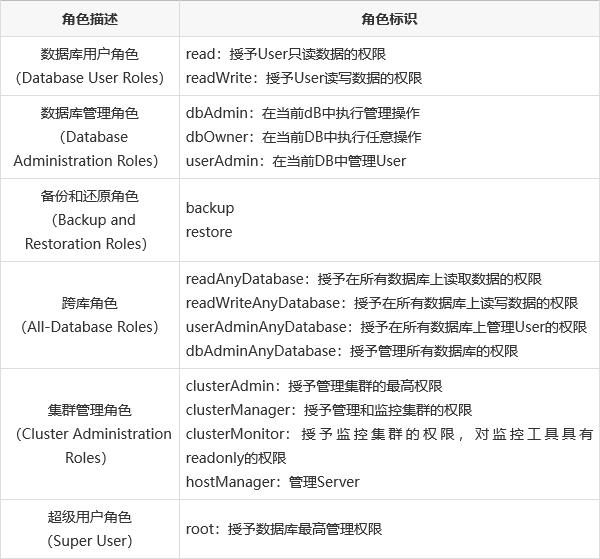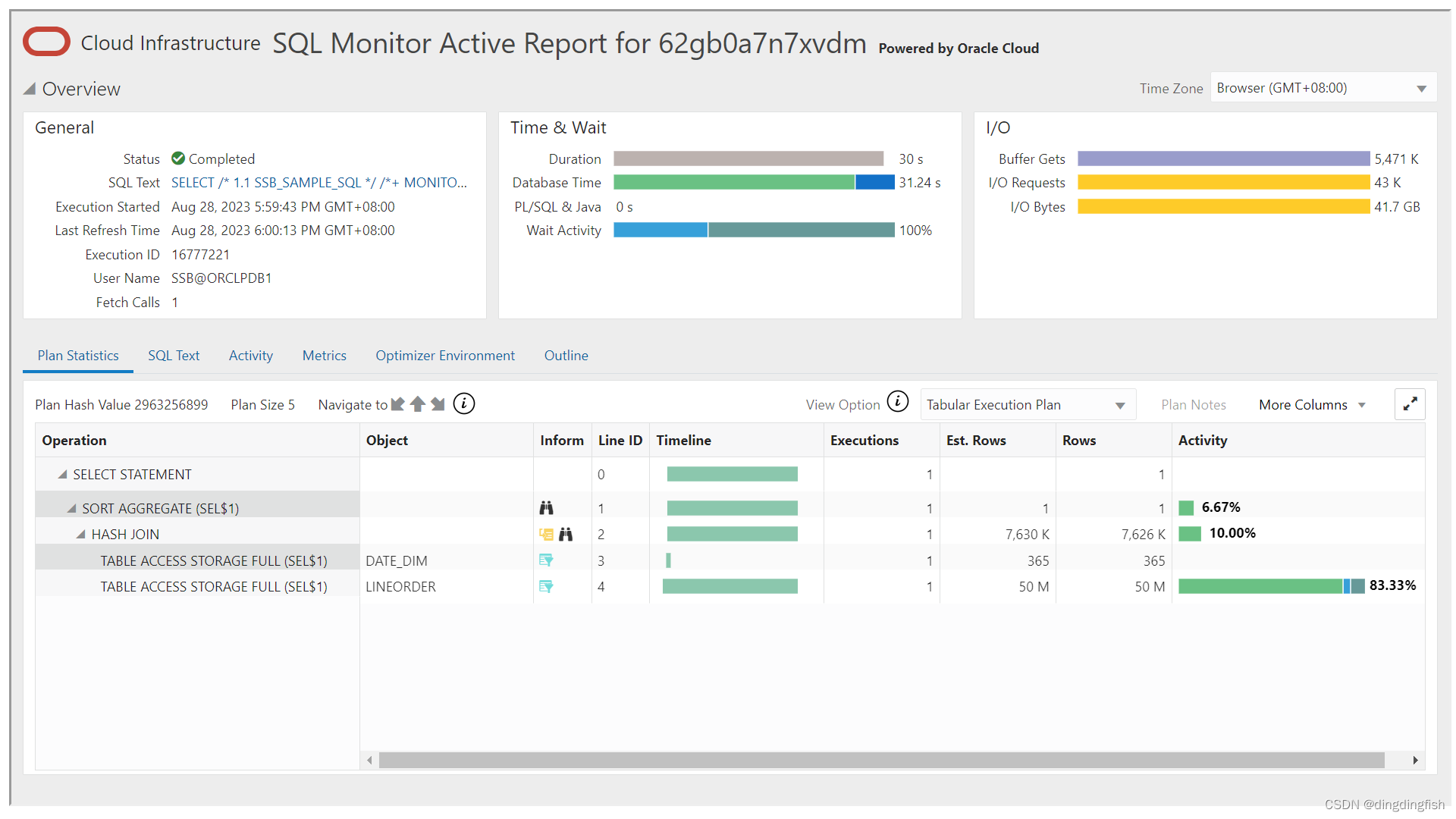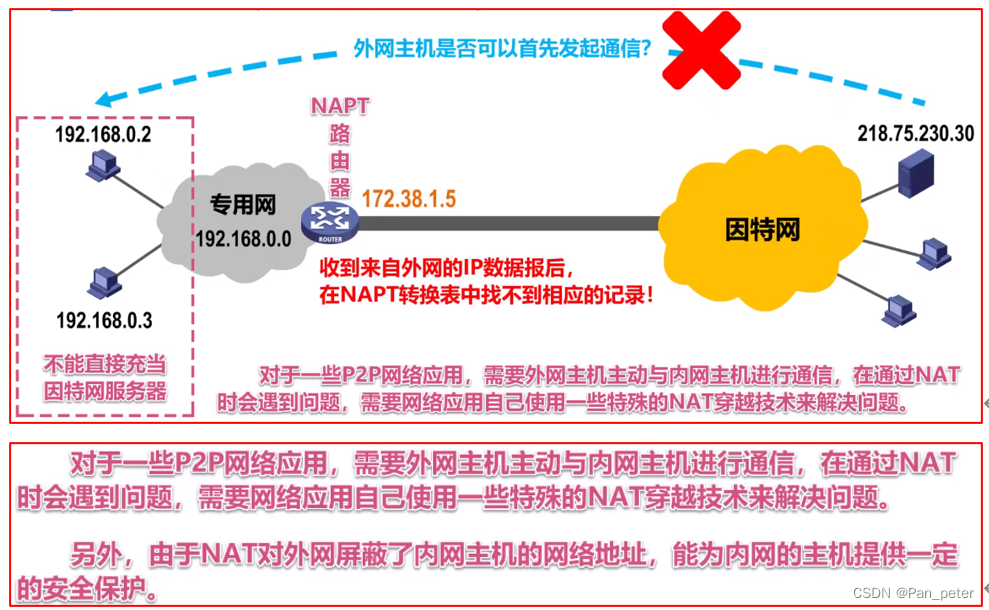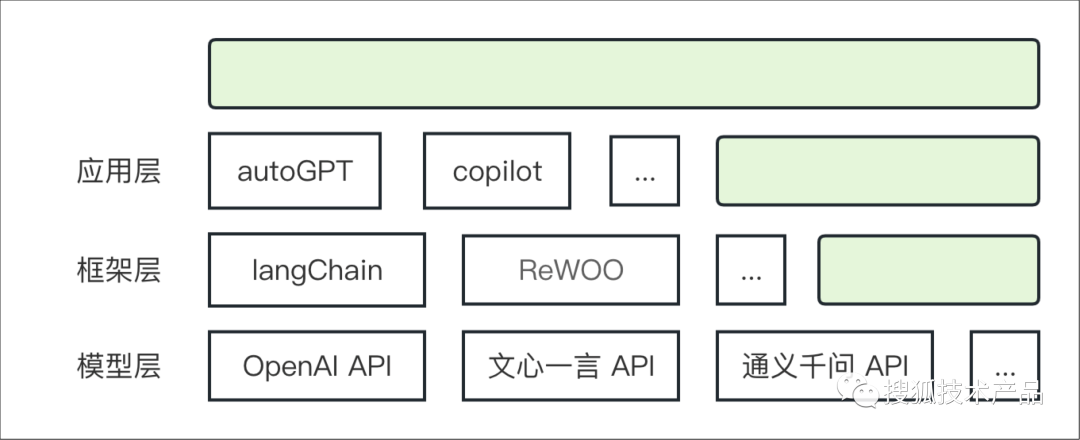一、下载安装git
1、根据连接下载 git-scm.com
一路点击“下一步”,然后取消“view Release Notes”
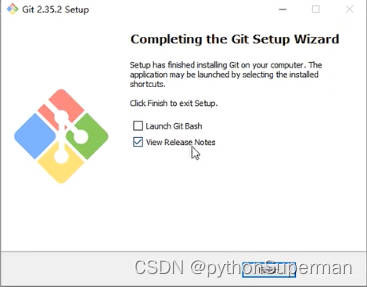
二、配置git
安装成功后,鼠标右键点击第二个“Git”
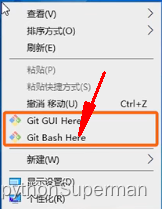
配置用户名
git config --global user.name Mihu
配置邮箱(注意:这个电子邮箱并不需要真实的存在)
git config --global user.email 9459@163.com
三、用git实现代码管理
1、初始化
根据实际需要,有两种初始化的方式
git clone
git init2、从github上下载源代码
如果想在github上下载源码,可以用git clone命令。比如你想把项目放在桌面,就可以在桌面右键选择“Bash”。

输入命令git clone (再加上github上的链接)
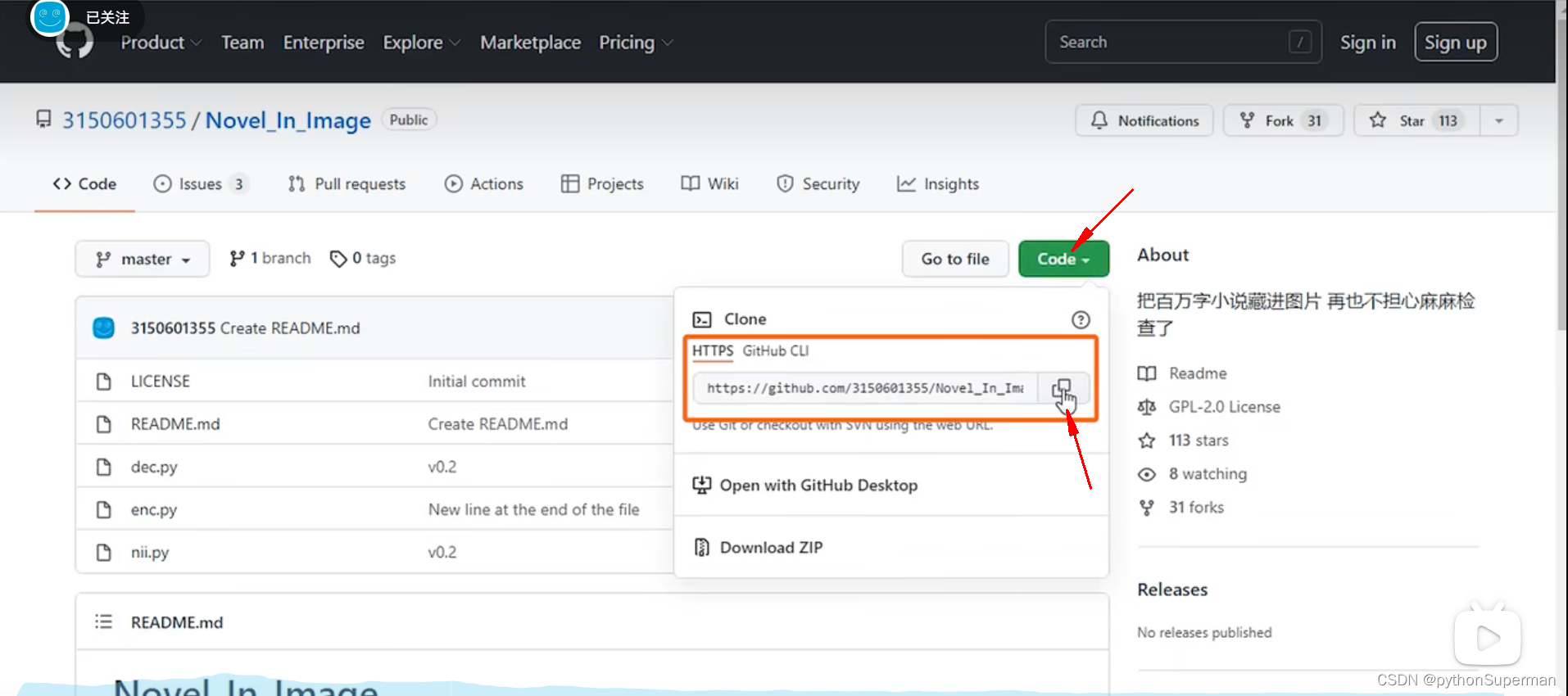
再粘贴回车,桌面上就会出现项目的文件夹。里面有个.git的文件夹,这里包含了和版本管理有关的各种文件,其中绝大部分文件,开发者不需要去操作,也最好别去操作
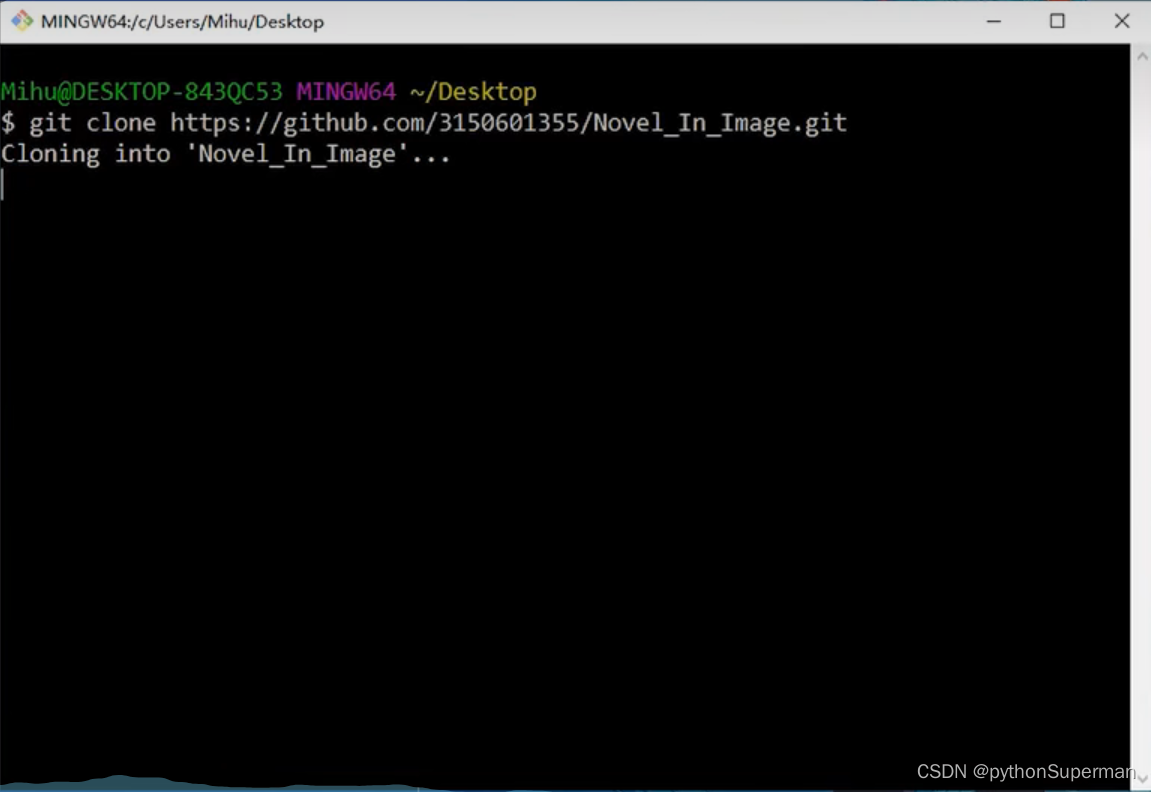
3、让git管理自己文件夹下的代码
新建一个文件夹,用来做项目的总文件夹,接下来要告诉git:帮我们管理这个文件夹下的代码。打开文件夹,在空白处右键打开git控制台
 (1)初始化
(1)初始化
输入 git init,用于初始化,这样git立刻就创建了一个名为.git的隐藏文件夹,用于管理即将新建的源代码。现在开始写代码,代码所在的这个目录,叫做“工作区”,在工作区新建个源代码文件。
git init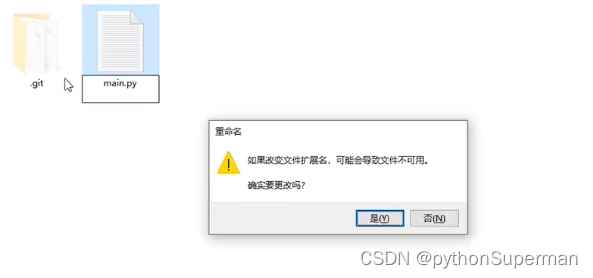
(2)提交
这个时候需要把这些代码复制到git仓库进行备份,术语叫做:提交(commit)。仓库在刚才的.git文件夹里,但是就如刚才所说,不要直接操作这个文件夹。
在控制台上输入 git add . 。这条命令的作用是让当前文件夹内的所有文件和非空文件夹设置为准备提交的状态。
git add . . 这个点是当前目录的意思

(3)备注
输入
git commit -m "xxxx"
引号里的部分是对这次提交进行备注(注意:这个备注一定要写,因为软件开发过程中会有很多次的提交,不写备注的话就不清楚它们的区别),回车提交成功后,git会把源代码以数据库的形式保存在仓库中。
git commit -m "xxxx"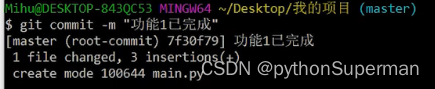
(4)查看历史记录
可以用git log来查看提交的历史记录
git log 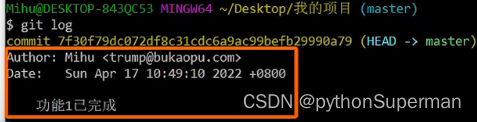
(5)恢复文件
如果不小心丢失了文件,可以使用这一条命令从最后(新)一次的提交里,把main.py复制到工作区(会覆盖)。
git checkout HEAD main.py(6)提交部分文件
git add main.py
git commit -m "功能2完成"